一生に一回の結婚式で後悔しないように、皆は記念映像、写真を撮っていますね。特に、結婚式披露宴、友人の余興、オープニングなどの生い立ち映像をDVDに書き込めば、永遠に保存できるので、一生忘れられない記憶になります。で、結婚式のお祝いムービー、映像などをDVDに書き込むには、専門DVD作成ソフトが必要です。
市場には、結婚式の関連映像からDVDに作成できるソフトが少なく無いので、どれを選ぶのか迷っているかもしれません。ここでは、自分がずっと利用してきた使いやすいAnymp4 DVD 作成を皆さんにお薦めしたいです。このDVD 作成により、MP4、FLV、MKV、AVI、3GPなどほとんどの動画をDVDに焼くことができ、それに、各形式の動画をDVDフォルダ、DVD ISOファイルとして保存することもできます。結婚式披露宴、オープニングなどの関連映像をDVDに書き込むすることで、家庭用DVD再生ソフトで再生したり、永遠に楽しんだりすることができます。特に、このソフトでDVDを作成する前に、DVDのために多彩なメニューテンプレートによってメニューを作成でき、それに、結婚式の映像を編集することができ、超便利です。
では、下記の操作手順に従い、結婚式の映像をDVDに作成する方法を一緒に見ましょう。
DVD作成をダウンロード
結婚式映像をDVDに作成できるソフトを無料ダウンロードして、お使いのパソコンにインストールしてください。
結婚式ムービーを追加
結婚式 DVD 作成をインストールして、実行してください。ブランクDVDをパソコンに挿入してください。そして、インタフェースの真ん中にある「メディアファイルを追加」ボタンをクリックすることでローカルから結婚式ムービーを選択できます。

結婚式ムービーを追加
出力DVDタイプなどを選択
この結婚式 DVD 作成でDVDを作成する前に、動画の効果を編集できます。結婚式ムービーを追加してから、動画リストの後ろにある編集イメージのアイコンをクリックすることで、動画を回転したり、動画の任意の長さをカットしたり、動画のフレームをクロップしたり、動画にウォータマークに付いたりすることができます。
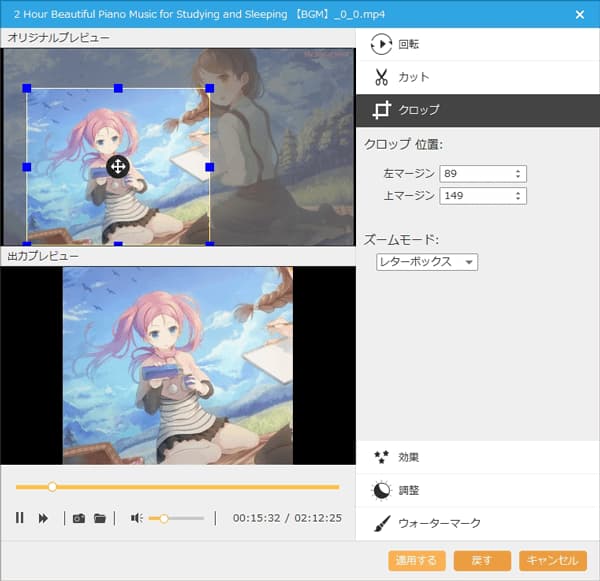
編集
DVDメニューを作成
このDVD作成は結婚テーマを含む様々なメニューテンプレートを提供してくれますので、その中から選択してDVDメニューを作成できます。それに、バックグラウンドを変えたり、バックグラウンドミュージックを追加したり、オープニングを追加したりすることができます。
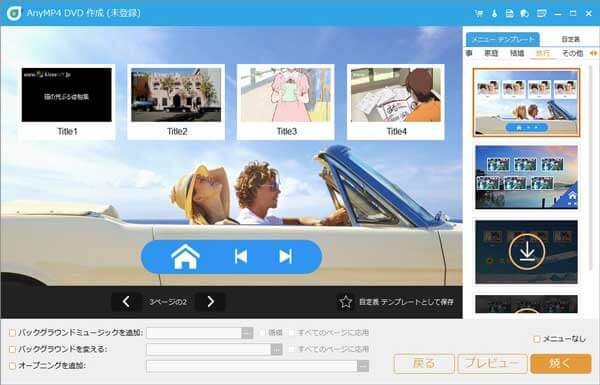
メニューを作成
結婚式ムービーをDVDに焼く
すべての設定が終わると、「焼く」ボタンをクリックして、保存先や焼く設定、再生モードなどを選択してから、「開始」ボタンをクリックすることで結婚式ムービーをDVDに焼き始めます。

結婚式ムービーをDVDに焼く
以上で述べたのは結婚式ムービーをDVDに焼く方法です。このDVD作成は日本語、映像、ドイツ語、フランス語をサポートできますので、汎用性が高いです。これから、結婚式ムービーだけでなく、手元の映像をDVDに焼きたいなら、ここで紹介したDVD作成ソフトをご利用ください。
推薦文章

パソコンでDVDからDVDにコピーしたいなら、どんなDVDコピーソフトがありますか。ここでは、パソコンでDVDからDVDにコピーする方法をご紹介いたしましょう。

手元のDVDの動画をパソコンに取り込み、コピーしたいなら、どうしますか。ここでは、DVDからパソコンに動画を落とし、入れる方法をご紹介いたしましょう。

ビデオカメラで撮影したAVCHD動画をDVDに書き込み、AVCHD DVD 再生 プレーヤーで再生したいなら、どうしますか。優れるAVCHD DVD 作成およびその使い方をご紹介いたしましょう。

DVDプレーヤーでWMVを再生できるように、WMVをDVDに書き込み、変換したい場合、WMV動画ファイルをDVDに焼く方法をご紹介いたしましょう。